Из-за ограничений съемочного оборудования и времени многие ваши изображения могут быть размытыми. Так, как размыть изображение становится главной проблемой для многих людей, когда они хотят улучшить качество изображений. Если вы один из тех, кто ищет выдающиеся решения для устранения размытия фотографий, вам следует прочитать эту статью, чтобы изучить 7 бесплатных и платных инструментов с полными руководствами.
Часть 1. Причины размытия изображений
Есть причины, по которым у вас могут быть размытые фотографии. Определив их, вы сможете предотвратить их появление, а также выполнить эту задачу.
◆ Нестабильная камера - Стабильность вашей камеры сильно влияет на то, что сделанные фотографии будут размытыми. Поэтому, пожалуйста, обязательно стабилизируйте или лучше используйте штатив при съемке, особенно при использовании DSLR.
◆ Движущийся объект - Съемка движущегося объекта может привести к размытию фотографий. Таким образом, установка вашей камеры на более высокое значение ISO или скорость затвора было бы намного лучше.
◆ Грязный объектив камеры - Иногда грязный объектив камеры влияет на качество фотографий и делает их размытыми. При этом не забывайте часто очищать объектив камеры.
◆ Неправильный фокус - Это может быть причиной размытия изображения. Вы должны убедиться, что всегда устанавливаете правильный фокус на своем объекте.
Часть 2. Лучший инструмент для бесплатного размытия изображений онлайн
1. AVAide Image Upscaler
AVAide Image Upscaler — один из самых многообещающих графических редакторов, который вам наверняка понравится. Почему? Поскольку он оснащен самой мощной технологией, вы можете легко использовать его для настройки отображения ваших изображений, улучшая, устраняя размытие, удаляя шум и масштабируя их всего одним щелчком мыши! Это шокирует, но это, несомненно, правда, поскольку эта технология основана на искусственном интеллекте. Таким образом, вы можете легко размыть изображения с помощью ИИ. Кроме того, этот AVAide Image Upscaler бесплатен. Представьте себе размытие изображений, не требующее от вас ни копейки, а также без загрузки и установки какого-либо программного обеспечения!
Несмотря на это, AVAide Image Upscaler также может создавать выходные данные без водяных знаков, даже если это сделано с максимальной процедурой редактирования. Узнайте больше об этом, посмотрев руководство о том, как бесплатно размыть изображения ниже.
Как использовать AVAide Image Upscaler для устранения размытия фотографий
Шаг 1Посетите это ссылка на сайт чтобы попасть на основной сайт инструмента. Перейдя на страницу, нажмите кнопку Выберите фото кнопку, чтобы вы могли загрузить размытое изображение.
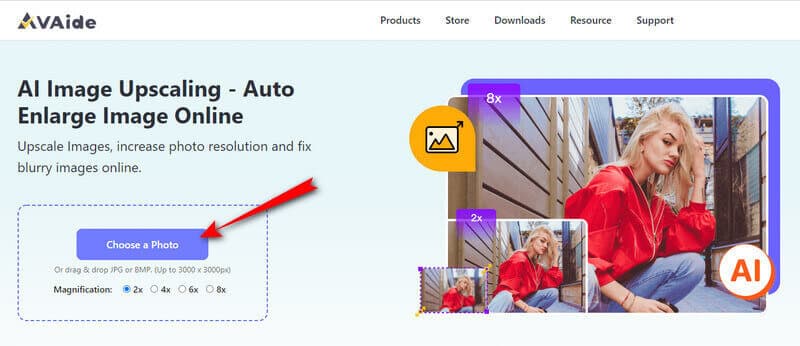
Шаг 2Вы уже увидите изменения, как только загрузите фотографию. Посмотрите в предварительном просмотре, как очистить вашу фотографию от размытости. Затем вы можете настроить Увеличение наведя курсор на выделение над картинками.
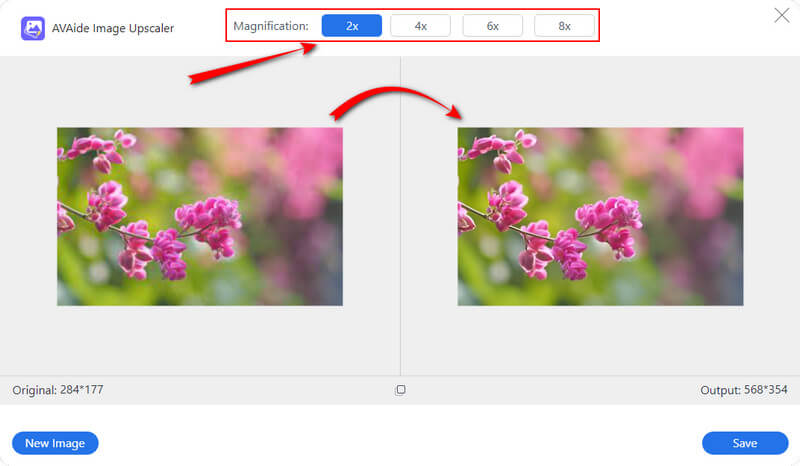
Шаг 3Вы уже можете заявить о своей продукции менее чем за минуту, нажав кнопку Сохранять кнопка. Обратите внимание, что нажатие не удалит окно, поэтому, если вы хотите размыть другие изображения, просто нажмите Новое изображение вкладка
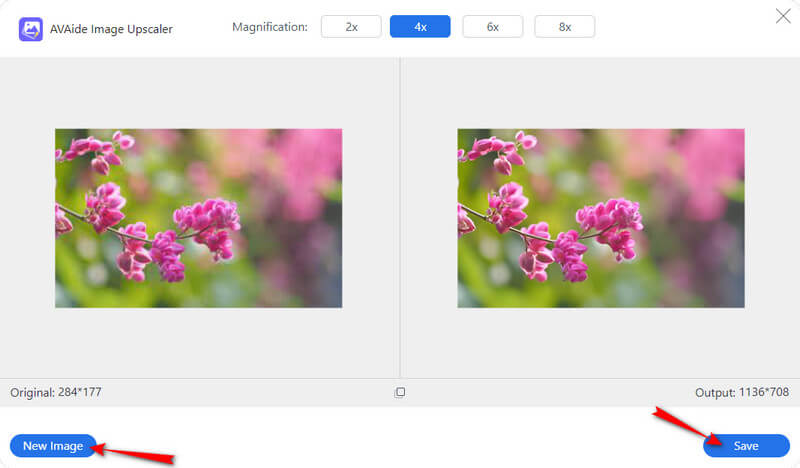
2. Точилка изображений VanceAI
Еще один способ устранения размытия изображения онлайн — с помощью VanceAI Image Sharpener. Кроме того, как часть его названия, этот онлайн-инструмент использует технологию искусственного интеллекта, которая работает в его процедуре улучшения. Без сомнения, VanceAI Image Sharpener, как и AVAide Image Upscaler, превосходит своих конкурентов в обеспечении превосходного качества выходных данных. Однако, в отличие от другого, это средство для повышения резкости изображений дает пользователям только три ежемесячных кредита для бесплатной пробной версии. В противном случае вам следует приобрести его премиальные планы для постоянного использования. С другой стороны, этот инструмент может предложить множество опций и решений, таких как удаление фона, увеличение, шумоподавитель и многое другое. Но чтобы изучить процедуру удаления размытия на фотографии, вот рекомендации, которым вы должны следовать.
Как размыть изображение онлайн с помощью VanceAI Image Sharpener
Шаг 1Перейдите на основной веб-сайт инструмента и зарегистрируйтесь с помощью своей учетной записи электронной почты. Как только вы окажетесь там, нажмите кнопку с надписью Загрузить изображение чтобы получить ваше размытое изображение в интерфейсе.
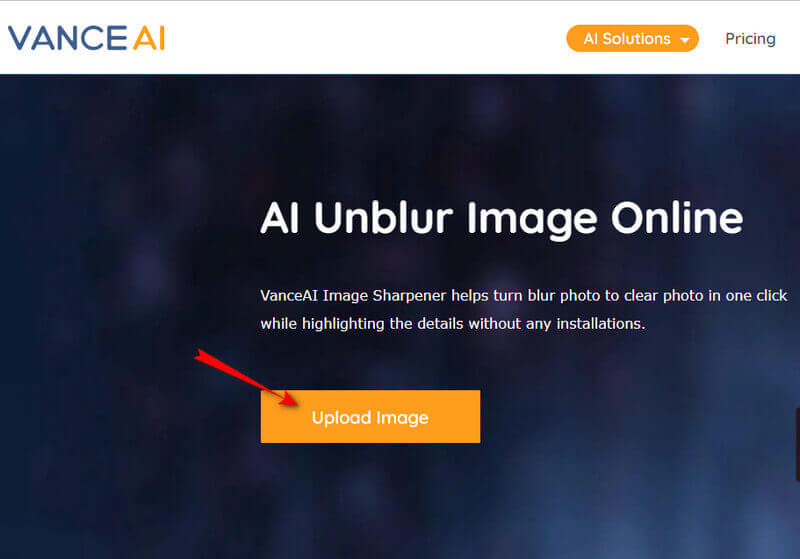
Шаг 2На главном холсте перемещайтесь по шкале настройки под Острота для ручных параметров. После этого нажмите кнопку Начать процесс кнопку, чтобы начать процесс устранения размытия.
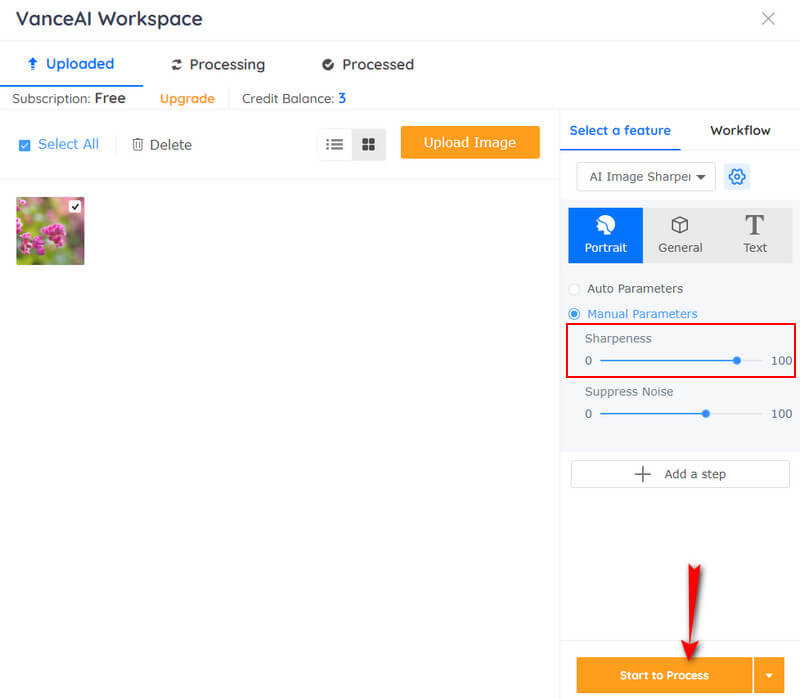
Шаг 3После процесса размывания проверьте вывод на странице «Обработано». Затем нажмите Скачать для получения нового улучшенного файла фотографии.
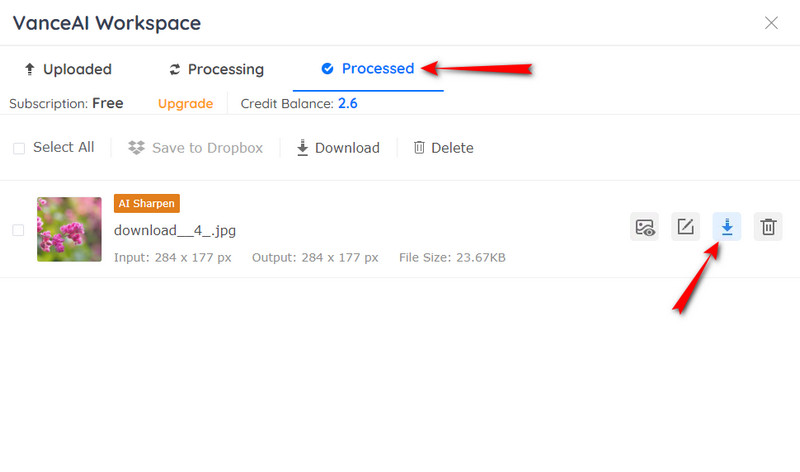
3. PicWish Photo Enhancer
Чтобы завершить наши онлайн-решения, мы представляем вам PicWish Улучшитель фотографий. Это невероятное средство для улучшения качества фотографий, которое использует технологию искусственного интеллекта со всеми своими инструментами, такими как удаление фона, ретушь фотографий, улучшение лица и многие другие. Кроме того, как и в случае с AVAide Image Upscaler, пользователи могут использовать его бесплатно. Однако, когда дело доходит до увеличения, PicWish Photo Enhancer может только сделать изображения больше до 4 раз, в отличие от AVAide, который может увеличить до 8 раз. В любом случае, чтобы показать вам, как работает процедура устранения размытия изображения.
Как использовать PicWish Photo Enhancer, чтобы размыть фотографии
Шаг 1Перейдите на его официальный сайт и начните импортировать размытую фотографию, нажав кнопку Загрузить изображение кнопка. Кроме того, вы можете просто перетащить фотографию со своего устройства, а затем поместить ее на его интерфейс.
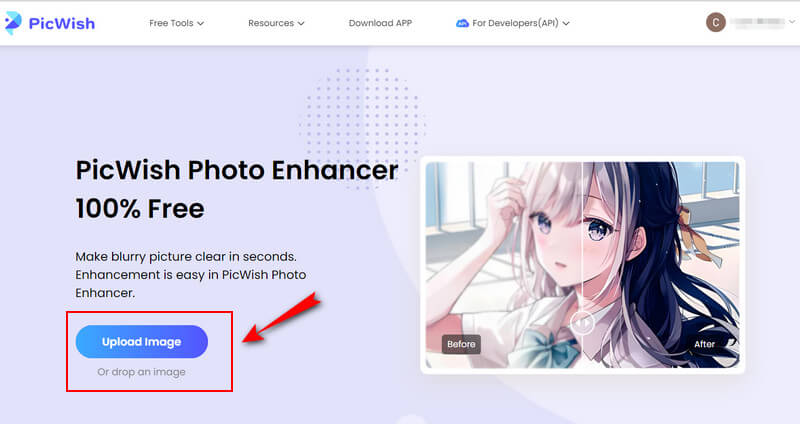
Шаг 2После загрузки появится холст, на котором вы можете увидеть предварительный просмотр. Оттуда вы можете перетащить панель панели, чтобы увидеть, как волшебно прошла ваша фотография.
Шаг 3Затем нажмите на Скачать Кнопка в правом верхнем углу, которая приведет вас к окну регистрации. Войдите в систему, используя свою учетную запись электронной почты, и начнется процедура загрузки.
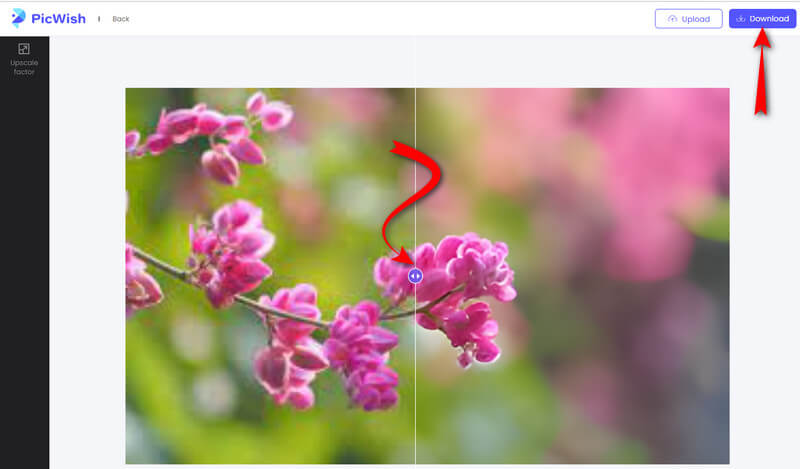
Часть 3. Средства размытия изображений на Android и iPhone
Вот два приложения, которые мы настоятельно рекомендуем для вариантов, которые вы можете использовать на своих мобильных устройствах.
1. Remini — AI Photo Enhancer
Remini - AI Photo Enhancer — это приложение, которое вы можете приобрести в магазинах Apple и Play. Он эффективно редактирует старые, размытые и поврежденные фотографии с помощью технологии искусственного интеллекта. Кроме того, Remini поддерживает элементы покупок в приложении, чтобы помочь вам с задачей редактирования фотографий на Android и iPhone. Однако вам нужно будет создать учетную запись после бесплатной загрузки. После бесплатной загрузки Remini предоставит вам 7-дневную бесплатную пробную версию, которой может быть достаточно, чтобы проверить ее возможности и возможности. В любом случае, если эта информация заставляет вас использовать ее, следуйте приведенным ниже инструкциям по удалению размытия изображения на Android и iPhone.
Шаг 1Перейдите в свой игровой магазин и загрузите, чтобы установить приложение. После успешной загрузки запустите его и зарегистрируйтесь в соответствии с вашими предпочтениями.
Шаг 2После этого нажмите «Улучшить выбор» и найдите свою размытую фотографию для загрузки. Если вы решите использовать бесплатную пробную версию, вам нужно нажать кнопку Улучшить просмотр рекламы выбор для вас, чтобы начать процесс бесплатно.
Шаг 3Следовательно, страница предварительного просмотра появится после объявления. Перемещайтесь по пупку в центре, чтобы увидеть до и после. После этого нажмите на Скачать значок в верхней части экрана, чтобы получить новый файл.
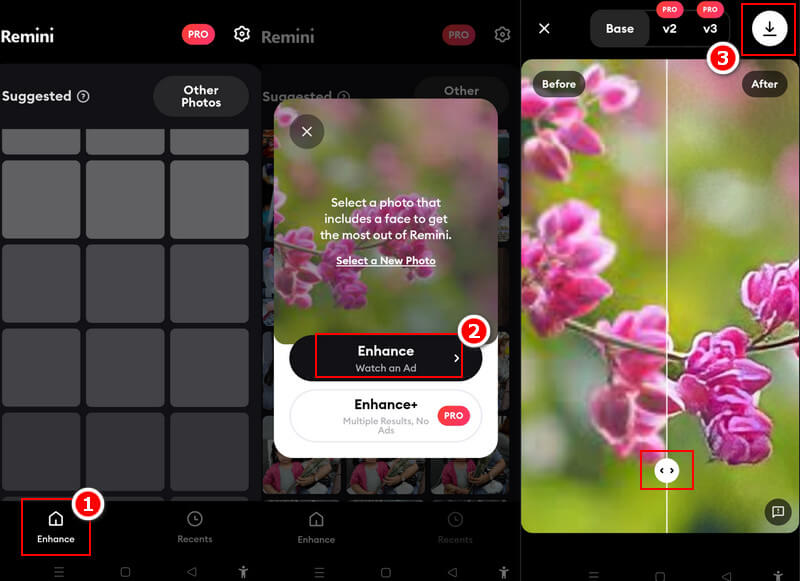
2. Pixelup — AI Photo Enhancer
Следующим мобильным приложением для вас является Pixelup — AI Photo Enhancer. Это также отличное приложение, которое может превратить ваши размытые и старые изображения в HD-дисплеи с помощью технологии искусственного интеллекта приложения. Кроме того, Pixelup позволяет не только улучшать фотографии, но и раскрашивать черно-белые фотографии, анимировать их и делиться ими одним касанием. Несмотря на бесплатную загрузку, это приложение позволяет вам решить, хотите ли вы подписаться на его еженедельные, ежемесячные и годовые подписки с неограниченным доступом к его функциям. В любом случае, если вы хотите попробовать это приложение, следуйте инструкциям по размыванию изображения на iPhone, а также на Android с помощью Pixelup - AI Photo Enhancer.
Шаг 1Получите приложение в магазине Apple Store и запустите его. Затем коснитесь синего значка «Плюс» в центре нижней части экрана, чтобы загрузить фотографию.
Шаг 2После загрузки нажмите кнопку Усиливать выбор среди инструментов внизу. Затем появится всплывающее окно, в котором необходимо выбрать Смотреть рекламу возможность улучшить фото бесплатно.
Шаг 3После этого вы увидите результат в новом окне экрана. Отрегулируйте ползунок, чтобы увидеть результат улучшения, а затем коснитесь Сделанный чтобы получить новую фотографию.
Часть 4. Изображение Deblur на рабочем столе
1. Адоб Фотошоп
Adobe Photoshop — профессиональный инструмент для опытных людей, который позволяет редактировать фотографии. Вы можете использовать Photoshop для устранения размытости фотографий с помощью различных функций, включая Unsharp Mask, Smart Sharpen, High Pass, Супер разрешениеи т. д. Здесь мы подробно покажем, как использовать функцию «Умная резкость» для устранения размытости фотографий.
Шаг 1Добавьте размытую фотографию в Photoshop. Идти к Фильтр > Резкость > Умная резкость в верхней панели навигации.
Шаг 2Настроить Количество, Радиус, Снизить уровень шума настройки для устранения размытия вашей нечеткой фотографии в Photoshop.
Шаг 3Вы можете предварительно просмотреть обработанную и необработанную версию вашей фотографии. Если результат соответствует вашим потребностям, вы можете нажать кнопку В ПОРЯДКЕ кнопка, чтобы сохранить фотографию.
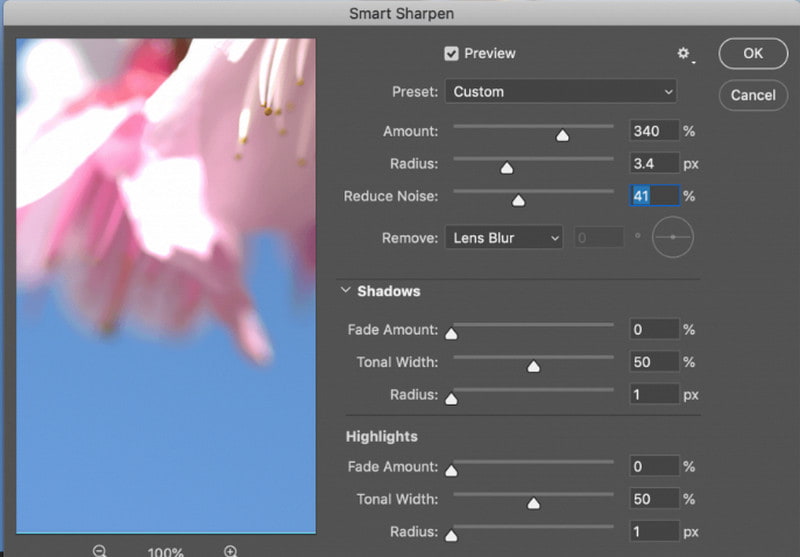
2. ГИМП
GIMP — это бесплатная альтернатива Adobe Photoshop, позволяющая пользователям обрабатывать размытые изображения. Как и Photoshop, GIMP имеет множество функций для устранения размытия изображений, в том числе инструмент «Яркость-Контраст», инструмент «Кривые», инструмент «Уровни», «Нерезкая маска» и т. д. Здесь мы покажем вам, как использовать одну из этих функций — инструмент «Яркость-Контраст».
Шаг 1Откройте размытое изображение в GIMP, затем выберите слой размытого изображения, которое вы хотите настроить. Если изображение однослойное, по умолчанию будет выбран его фон.
Шаг 2Нажмите Цвета > Контраст яркости в верхней панели навигации.
Шаг 3Затем вы можете настроить ползунки Яркость и Контраст. Между тем, вы можете увидеть эффект размытого изображения.
Шаг 4Если вас устраивает настройка, нажмите В ПОРЯДКЕ чтобы применить этот эффект.
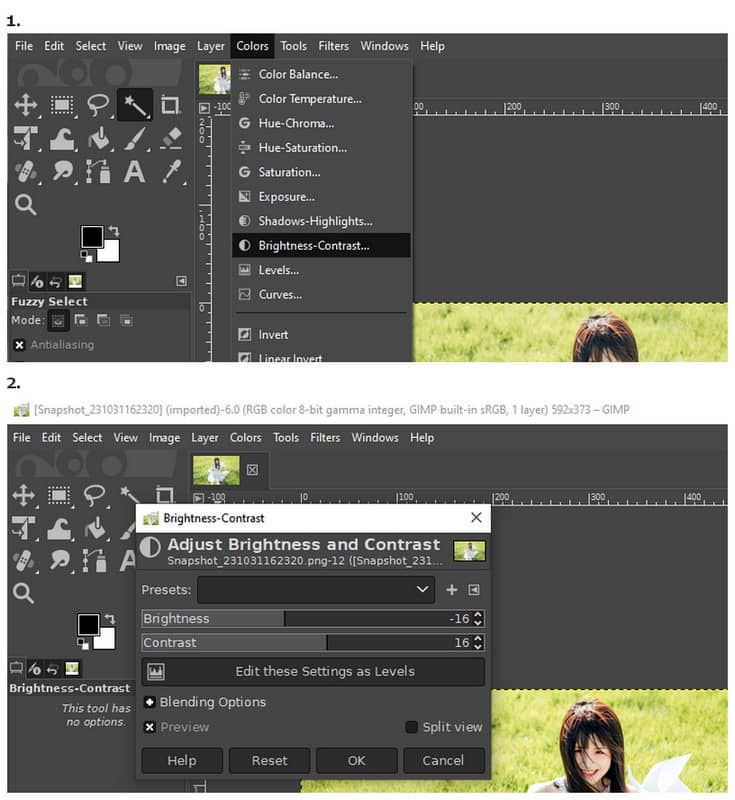
Часть 4. Часто задаваемые вопросы о неразмытом изображении
Как размыть изображение в Course Hero?
Чтобы отменить размытие фотографии в документе с помощью Проклятого героя, вы должны открыть документ и выбрать проверку выделения, щелкнув его правой кнопкой мыши. После этого перейдите к источнику и нажмите bg, чтобы открыть новую вкладку. Наконец, измените URL-адрес, набрав -html-bg-unsplit.png и проверьте файл с размытием.
Будет ли моя фотография размытой после сжатия?
Существует большая вероятность того, что ваша фотография будет размыта после сжатия. Это связано с меньшим битрейтом после сжатия файла. Но вы можете использовать инструмент восстановления фотографий, чтобы исправьте свои размытые фотографии.
Размытие увеличивает размер файла?
Да. Удаление размытия имеет тенденцию увеличивать размер файла. Это связано с тем, что устранение размытия изменяет резкость изображения, что влияет на размер фотографии.
В этой статье представлены все замечательные онлайн-инструменты, мобильные и настольные инструменты. Используя их, вы сможете размытие изображений наиболее удобно. Мы надеемся, что вы примете и воспользуетесь всем, что было сказано в этом посте, и не стесняйтесь присылать нам отзывы. Наконец, следите за этим ресурсным центром, чтобы получить больше решений для различных задач, которые вам необходимо выполнить.
Советы по масштабированию изображения
- Как увеличить разрешение изображения тремя популярными способами
- Простые способы мгновенно улучшить качество изображений
- 5 способов исправить размытое изображение [для ПК и мобильных устройств]
- 8 способов увеличить разрешение фото онлайн бесплатно
- 13 ведущих фотоулучшителей для улучшения качества изображения
- Простое преобразование изображения с низким разрешением в изображение с высоким разрешением онлайн
- Как увеличить разрешение фото в Photoshop [шаг за шагом]
- 10 лучших усилителей разрешения изображения, которые стоит попробовать
- 10 выдающихся инструментов AI для увеличения фотографий (100% бесплатно)
- 11 лучших инструментов для изменения размера фотографий на разных платформах
- 7 способов изменить размер изображения без ущерба для качества
- Как увеличить изображение: 7 лучших способов рассмотреть
- Как исправить качество изображения двумя простыми способами (онлайн и оффлайн)
- Сделайте фото HD: 5 удивительных способов смотреть вперед в Интернете
- Как снизить качество изображения тремя простыми способами
- Как размыть изображение: для онлайн и мобильных платформ
- 5 простых способов сделать картинку четче
- Как улучшить разрешение JPEG/JPG/PNG в 5 лучших решениях
- Измените разрешение фотографий Android и iPhone тремя способами

Наша технология искусственного интеллекта автоматически улучшит качество ваших изображений, удалит шум и исправит размытые изображения в Интернете.
ПОПРОБУЙ



